WiseCleaner Savoir-faire
Rencontrez des problèmes informatiques difficiles ?
Tout sur la maintenance et l'optimisation de votre système Windows.
May 27, 2022
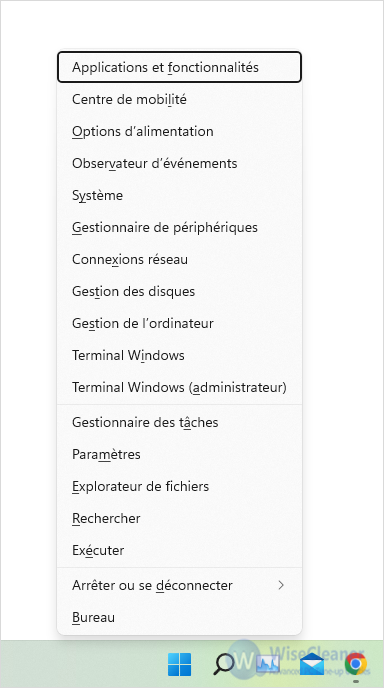
Méthode 1. Appuyez sur le raccourci clavier Win+X pour ouvrir le menu Utilisateur Expérimenté.
Méthode 2. Cliquez avec le bouton droit de la souris sur l'icône Démarrer de Windows dans la barre des tâches pour ouvrir le menu Utilisateur Expérimenté.
Comme Windows 8 n'a pas d'icône Win (menu Démarrer) dans la barre des tâches, il ne prend pas en charge le clic droit et ne peut utiliser que le raccourci clavier Win+X pour ouvrir le menu Utilisateur Expérimenté.
Les programmes par défaut du menu utilisateur ont un raccourci clavier correspondant. Se familiariser avec les touches de raccourci des programmes courants peut faire gagner beaucoup de temps et améliorer l'efficacité.
Par exemple, appuyez sur Win+X pour ouvrir le menu Utilisateur Expérimenté, appuyez sur U, puis sur R pour redémarrer le système.
Voici les touches de raccourci correspondant à chaque programme :
| Raccourci clavier | Programme |
| Windows+X, F | Applications et fonctionnalités |
| Windows+X, B | Centre de mobilité |
| Windows+X, O | Options d'alimentation |
| Windows+X, V | Visualisateur d'événements |
| Windows+X, Y | Système |
| Windows+X, M | Gestionnaire de périphériques |
| Windows+X, W | Connexions réseau |
| Windows+X, K | Gestion des disques |
| Windows+X, G | Gestion des ordinateurs |
| Windows+X, A | Terminal Windows (Administrateur) |
| Windows+X, T | Gestionnaire des tâches |
| Windows+X, N | Paramètres |
| Windows+X, E | Explorateur de fichiers |
| Windows+X, S | Recherche |
| Windows+X, R | Excuter |
| Windows+X, U, I | Se déconnecter |
| Windows+X, U, S | Veille |
| Windows+X, U, U | Arrêter |
| Windows+X, U, R | Redémarrer |
| Windows+X, D | Bureau |
Savez-vous comment utiliser le menu utilisateur avancé ? Croyez que la maîtrise de ce raccourci vous rendra plus pratique et plus rapide lorsque vous utiliserez l'ordinateur.
Autres articles liés
wisecleaner uses cookies to improve content and ensure you get the best experience on our website. Continue to browse our website agreeing to our privacy policy.
I Accept